在編頁報告的圓形圖中顯示百分比值 (報表產生器)
適用於:Microsoft 報表產生器 (SSRS)
Power BI 報表產生器
SQL Server Data Tools 中的報表設計師
編頁報告的圖例預設會顯示類別。 您也可能想要在圖例或圓形圖配量本身中顯示百分比。
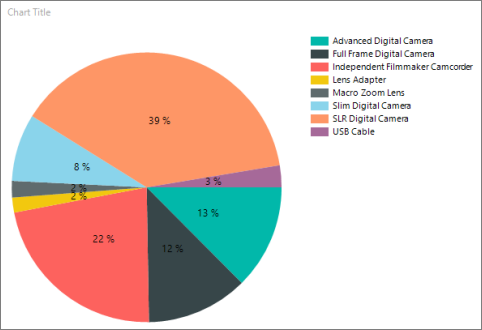
如果想要先使用範例資料進行練習,則教學課程:將圓形圖新增至報表 (報表產生器) 會引導您將百分比新增至圓形圖配量。
將百分比值顯示為圓形圖的標籤
將圓形圖加入到報表中。 如需詳細資訊,請參閱將圖表新增至報表 (報表產生器和 SSRS)。
在設計介面上,以滑鼠右鍵按一下圓形圖,然後選取 [顯示資料標籤]。 資料標籤會顯示在圓形圖的每個扇區內。
在設計介面上,以滑鼠右鍵按一下標籤,然後選取 [數列標籤屬性]。 [數列標籤屬性] 對話方塊便會出現。
針對 [標籤資料] 選項輸入 #PERCENT。
(選擇性) 若要指定標籤所顯示的小數位數,請輸入 "#PERCENT{Pn}",其中 n 是要顯示的小數位數。 例如,如果不要顯示任何小數位數,請輸入 "#PERCENT{P0}"。
若要在圓形圖的圖例中顯示百分比值
在設計介面上,以滑鼠右鍵按一下圓形圖,然後選取 [數列屬性]。 [數列屬性] 對話方塊隨即顯示。
在 [圖例] 中,針對 [自訂圖例文字] 屬性鍵入 #PERCENT。
相關內容
意見反應
即將登場:在 2024 年,我們將逐步淘汰 GitHub 問題作為內容的意見反應機制,並將它取代為新的意見反應系統。 如需詳細資訊,請參閱:https://aka.ms/ContentUserFeedback。
提交並檢視相關的意見反應